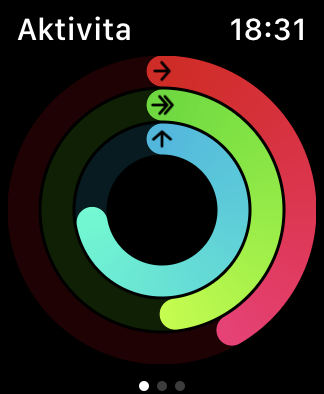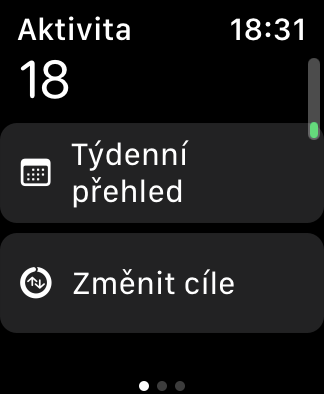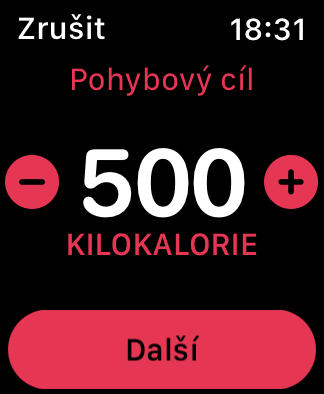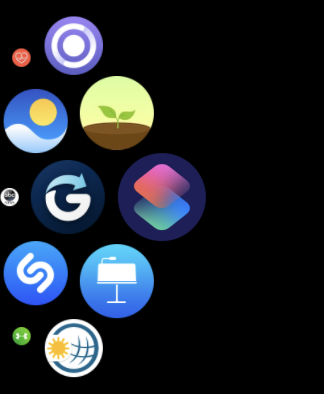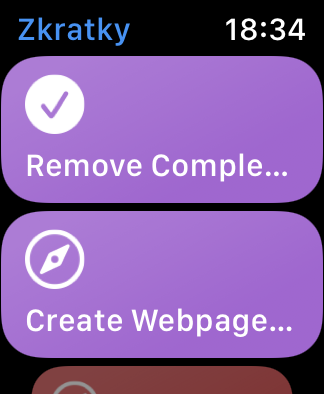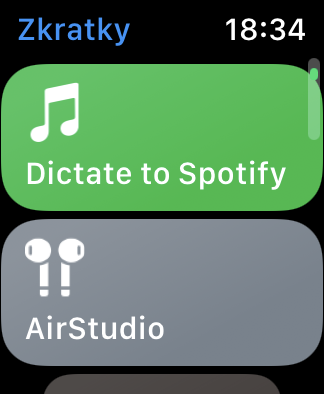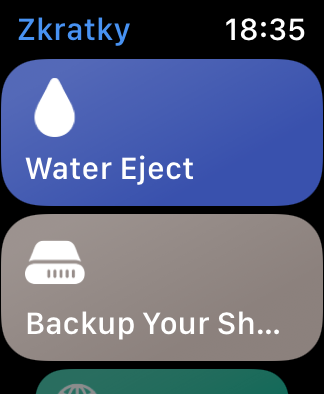Operativni sustav watchOS 7 omogućuje nam još bolji rad s našim Apple Watchom. Donio je nove opcije za rad s brojčanicima sata, upravljanje aktivnostima i nekoliko novih korisnih funkcija. U današnjem članku ćemo pogledati što možete učiniti sa svojim Apple Watchom koji radi pod sustavom watchOS 7.
To bi mogao biti zanimati te

Promjena ciljeva krugova aktivnosti
Do sada ste na svom Apple Watchu imali samo opciju promjene ukupnog cilja sagorijevanja aktivnih kalorija. No s dolaskom operativnog sustava watchOS 7 možete promijeniti i broj minuta provedenih u stajanju i broj minuta provedenih u vježbanju. Pokrenite aplikaciju na svom Apple Watchu Aktivnost i pomaknite se do korištenja digitalne krunice dolje. Kliknite ovdje Promijenite ciljeve. Postavite željenu vrijednost za svaki cilj, dodirnite Dalje za postizanje sljedećeg cilja.
Koristite kratice
Na Apple Watchu s operativnim sustavom watchOS 7 također možete koristiti prečace na koje ste navikli s, primjerice, iPhonea ili iPada. Pritiskom na digitalnu krunicu dolazite na popis aplikacija, gdje možete odabrati aplikaciju jednostavnim dodirom Kratice. Vidjet ćete popis svih prečaca koje ste spremili u svoju biblioteku - samo dodirnite da odaberete onaj koji želite aktivirati.
Siri prevoditelj
Također možete koristiti Siri na svom Apple Watchu za jednostavno i brzo prevođenje pojedinačnih riječi ili jednostavnih fraza. Aktivirajte Siri kao što biste inače (podizanjem zapešća ili možda dugim pritiskom na digitalnu krunicu sata) i recite "Hej Siri, kako se kaže [izraz] na [jeziku]?". Izgovor prevedenog izraza možete reproducirati izravno na svom satu.
Ne dajte se uznemiravati
Ako se trebate usredotočiti na posao ili učenje, postoji nekoliko opcija na Apple Watchu kako biste izbjegli da vas ometaju obavijesti tijekom određenog procesa. Ako prijeđete prstom od dna zaslona prema gore za aktiviranje kontrolni centar, u njemu možete jednostavno uključiti Cinema ili Ne uznemiravaj način rada. No, operativni sustav watchOS 7 također je dodao korisnu novu značajku u obliku školskog načina rada. Nakon što dodirnete Kontrolni centar ikona školarca koji izvještava iza klupe, jednostavno lice sata će se pojaviti na vašem Apple zaslonu i sve obavijesti će biti deaktivirane. U isto vrijeme nećete moći pristupiti nijednoj aplikaciji bez otključavanja sata pomoću digitalne krunice. Nakon izlaska iz ovog moda, sat će vam dati i izvještaj o tome koliko ste vremena proveli u njemu.